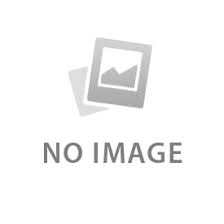페이지 옵션 변경
리스트
썸네일 이미지 이미지를 변경하면 기존 이미지는 자동 삭제되고 새로운 이미지가 업로드됩니다.
멀티 이미지 이미지를 변경하면 기존 이미지는 자동 삭제되고 새로운 이미지가 업로드됩니다.
멀티파일 수정
파일경로는 업로드 한 파일의 전체 주소입니다. 복사버튼을 눌러서 상대경로를 사용하시면됩니다. 파일명이 중복되면 덮어쓰기 되니까 모든 파일명은 고유해야합니다.